31.3 Verwalten von Benutzerquellenverbindungen
Zur Authentifizierung von Benutzern in der ZENworks-Verwaltungszone können Sie Primärserver und Satellitengeräte mit der Rolle „Authentifizierung“ verwenden. Zur Verbesserung der Leistung können Sie mehrere Verbindungen zu lokalen Reproduktionen der Novell eDirectory- oder Active Directoy-Bäume erstellen, sodass Satelliten die Benutzer nicht über WAN oder eine langsame Verbindung authentifizieren müssen. Mehrere Verbindungen zu lokalen LDAP-Benutzerquellen bieten zudem den Vorteil der Fehlertoleranz. Falls die Verbindung zu einer Benutzerquelle nicht funktioniert, kann sofort ein Failover zu einer anderen Benutzerquellenverbindung erfolgen.
Wenn Sie beispielsweise Novell eDirectory in Ihrer ZENworks-Umgebung verwenden, können Sie mehrere Authentifizierungsserver in Ihrem System verwenden, sodass Satelliten mit der Authentifizierungsrolle lokale Authentifizierungsserver zu Authentifizierungszwecken verwenden können, statt Fernserver kontaktieren zu müssen.
Falls eine Benutzerquellenverbindung nicht funktioniert, wartet das System mehr als eine Minute lang, bevor es einen weiteren Verbindungsversuch mit einer anderen Benutzerquellenverbindung unternimmt. Dies ergibt sich aus einer internen Verzögerung bei CASA, die zurzeit noch nicht konfigurierbar ist.
Die folgenden Abschnitte enthalten weitere Informationen.
31.3.1 Erstellen von Benutzerquellenverbindungen
-
Klicken Sie im ZENworks-Kontrollzentrum auf und danach in der Kontrollleiste „Benutzerquellen“ auf eine Benutzerquelle.
-
Klicken Sie in der Kontrollleiste „Verbindungen“ auf , um den Assistenten für die Erstellung einer neuen Verbindung zu starten.
-
Füllen Sie die Felder aus:
Verbindungsname: Geben Sie einen beschreibenden Namen für die Verbindung zum LDAP-Verzeichnis an.
Adresse: Die IP-Adresse oder den DNS-Hostnamen des Servers, auf dem sich die Datenbank befindet.
Port: Je nachdem, ob die Benutzerquelle SSL verwendet, ist in diesem Feld standardmäßig der SSL-Port 636 oder der Nicht-SSL-Port 389 angegeben. Wenn Ihr LDAP-Server einen anderen Port überwacht, wählen Sie diese Portnummer aus.
Verbindung zu allen Primärservern hinzufügen: Fügt die neue Verbindung allen ZENworks-Primärservern der Verwaltungszone hinzu.
-
(Bedingt) Wenn die Benutzerquelle SSL (Secure Sockets Layer) verwendet, klicken Sie auf , um die Seite „Zertifikat“ anzuzeigen, vergewissern Sie sich, dass das Zertifikat korrekt ist, und klicken Sie danach erneut auf , um die Zusammenfassungsseite anzuzeigen.
oder
Wenn die Benutzerquelle kein SSL verwendet, klicken Sie auf , um die Zusammenfassungsseite anzuzeigen.
-
Überprüfen Sie die Informationen (über die Schaltfläche können Sie die Einstellungen gegebenenfalls ändern) und klicken Sie dann auf .
Weitere Informationen zur Konfiguration von Satelliten mit der Rolle „Authentifizierung“ finden Sie im Abschnitt Abschnitt 7.0, Satelliten.
31.3.2 Bearbeiten von Benutzerquellenverbindungen
-
Klicken Sie im ZENworks-Kontrollzentrum auf und danach in der Kontrollleiste „Benutzerquellen“ auf eine Benutzerquelle.
-
Klicken Sie in der Kontrollleiste „Verbindungen“ auf den Namen einer Verbindung, um das Dialogfeld „Verbindungsdetails bearbeiten“ anzuzeigen.
-
Bearbeiten Sie die Felder gegebenenfalls:
Verbindungsname: Zeigt einen beschreibenden Namen für die Verbindung zum LDAP-Verzeichnis an. Dieses Feld kann nicht bearbeitet werden.
Adresse: Die IP-Adresse oder den DNS-Hostnamen des Servers, auf dem sich die Datenbank befindet.
SSL verwenden: Zeigt je nachdem, ob die Benutzerquelle SSL verwendet, oder an. Dieses Feld kann nicht bearbeitet werden.
Port: Je nachdem, ob die Benutzerquelle SSL verwendet, ist in diesem Feld standardmäßig der SSL-Port 636 oder der Nicht-SSL-Port 389 angegeben. Wenn Ihr LDAP-Server einen anderen Port überwacht, wählen Sie diese Portnummer aus.
Zertifikat: Wenn die Benutzerquelle SSL verwendet, wird hier das Zertifikat der Benutzerquelle angezeigt. Das Zertifikat kann nicht bearbeitet werden.
Aktualisierung: Wenn die Benutzerquelle SSL verwendet, klicken Sie auf diese , um das Zertifikat bei Vorliegen eines neuen Zertifikats zu aktualisieren.
-
Klicken Sie auf .
31.3.3 Entfernen von Benutzerquellenverbindungen
-
Klicken Sie im ZENworks-Kontrollzentrum auf die Registerkarte .
-
Klicken Sie in der Kontrollleiste „Benutzerquellen“ auf den unterstrichenen Link einer Benutzerquelle.
-
Aktivieren Sie das Kontrollkästchen für eine Verbindung in der Kontrollleiste „Verbindungen“.
-
Klicken Sie auf .
31.3.4 Aktualisieren des Zertifikats einer Benutzerquelle
Durch Zertifikate wird die sichere Kommunikation zwischen Geräten und Benutzerquellen sichergestellt. Wenn Ihr Zertifikat abgelaufen ist oder Sie ein anderes Zertifikat verwenden möchten, müssen Sie das Zertifikat aktualisieren.
-
Klicken Sie im ZENworks-Kontrollzentrum auf die Registerkarte .
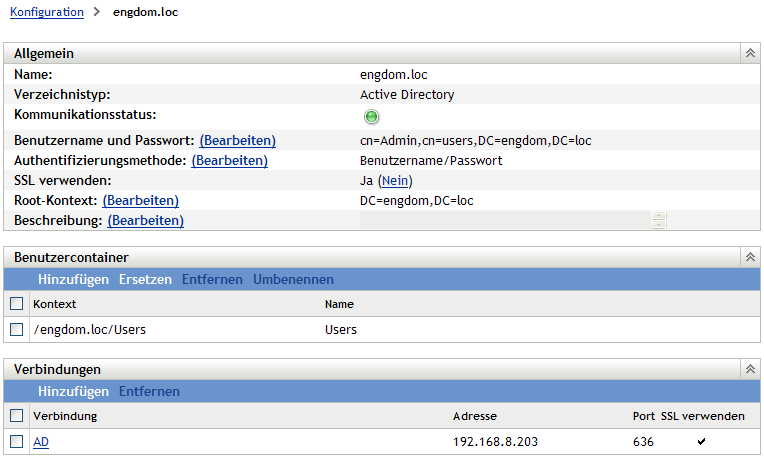
-
Klicken Sie im Bereich „Benutzerquellen“ auf die Benutzerquelle.
-
Klicken Sie in der Kontrollleiste „Verbindungen“ auf eine Verbindung, um das Dialogfeld „Verbindungsdetails bearbeiten“ anzuzeigen.
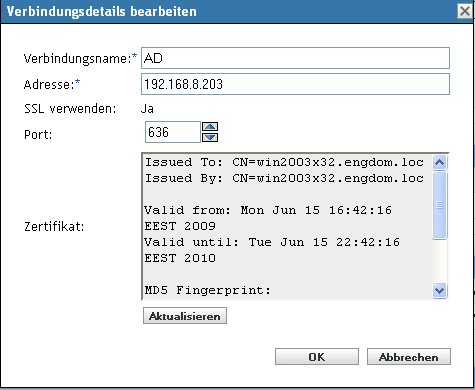
-
Klicken Sie auf .